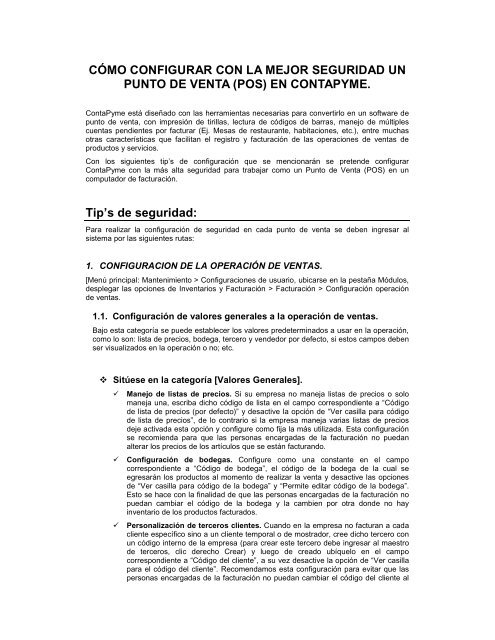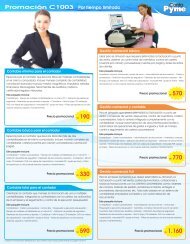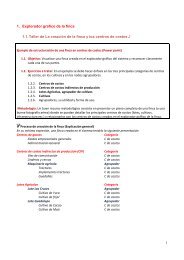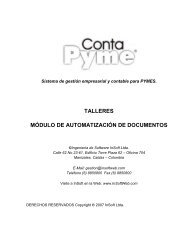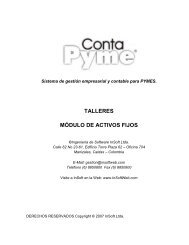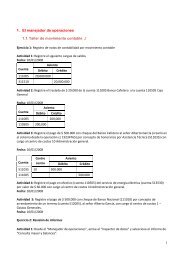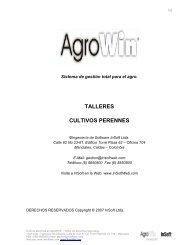cómo configurar con la mejor seguridad un punto de venta (pos)
cómo configurar con la mejor seguridad un punto de venta (pos)
cómo configurar con la mejor seguridad un punto de venta (pos)
Create successful ePaper yourself
Turn your PDF publications into a flip-book with our unique Google optimized e-Paper software.
CÓMO CONFIGURAR CON LA MEJOR SEGURIDAD UN<br />
PUNTO DE VENTA (POS) EN CONTAPYME.<br />
ContaPyme está diseñado <strong>con</strong> <strong>la</strong>s herramientas necesarias para <strong>con</strong>vertirlo en <strong>un</strong> software <strong>de</strong><br />
p<strong>un</strong>to <strong>de</strong> <strong>venta</strong>, <strong>con</strong> impresión <strong>de</strong> tiril<strong>la</strong>s, lectura <strong>de</strong> códigos <strong>de</strong> barras, manejo <strong>de</strong> múltiples<br />
cuentas pendientes por facturar (Ej. Mesas <strong>de</strong> restaurante, habitaciones, etc.), entre muchas<br />
otras características que facilitan el registro y facturación <strong>de</strong> <strong>la</strong>s operaciones <strong>de</strong> <strong>venta</strong>s <strong>de</strong><br />
productos y servicios.<br />
Con los siguientes tip’s <strong>de</strong> <strong>con</strong>figuración que se mencionarán se preten<strong>de</strong> <strong><strong>con</strong>figurar</strong><br />
ContaPyme <strong>con</strong> <strong>la</strong> más alta <strong>seguridad</strong> para trabajar como <strong>un</strong> P<strong>un</strong>to <strong>de</strong> Venta (POS) en <strong>un</strong><br />
computador <strong>de</strong> facturación.<br />
Tip’s <strong>de</strong> <strong>seguridad</strong>:<br />
Para realizar <strong>la</strong> <strong>con</strong>figuración <strong>de</strong> <strong>seguridad</strong> en cada p<strong>un</strong>to <strong>de</strong> <strong>venta</strong> se <strong>de</strong>ben ingresar al<br />
sistema por <strong>la</strong>s siguientes rutas:<br />
1. CONFIGURACION DE LA OPERACIÓN DE VENTAS.<br />
[Menú principal: Mantenimiento > Configuraciones <strong>de</strong> usuario, ubicarse en <strong>la</strong> pestaña Módulos,<br />
<strong>de</strong>splegar <strong>la</strong>s opciones <strong>de</strong> In<strong>venta</strong>rios y Facturación > Facturación > Configuración operación<br />
<strong>de</strong> <strong>venta</strong>s.<br />
1.1. Configuración <strong>de</strong> valores generales a <strong>la</strong> operación <strong>de</strong> <strong>venta</strong>s.<br />
Bajo esta categoría se pue<strong>de</strong> establecer los valores pre<strong>de</strong>terminados a usar en <strong>la</strong> operación,<br />
como lo son: lista <strong>de</strong> precios, bo<strong>de</strong>ga, tercero y ven<strong>de</strong>dor por <strong>de</strong>fecto, si estos cam<strong>pos</strong> <strong>de</strong>ben<br />
ser visualizados en <strong>la</strong> operación o no; etc.<br />
Sitúese en <strong>la</strong> categoría [Valores Generales].<br />
Manejo <strong>de</strong> listas <strong>de</strong> precios. Si su empresa no maneja listas <strong>de</strong> precios o solo<br />
maneja <strong>un</strong>a, escriba dicho código <strong>de</strong> lista en el campo correspondiente a “Código<br />
<strong>de</strong> lista <strong>de</strong> precios (por <strong>de</strong>fecto)” y <strong>de</strong>sactive <strong>la</strong> opción <strong>de</strong> “Ver casil<strong>la</strong> para código<br />
<strong>de</strong> lista <strong>de</strong> precios”, <strong>de</strong> lo <strong>con</strong>trario si <strong>la</strong> empresa maneja varias listas <strong>de</strong> precios<br />
<strong>de</strong>je activada esta opción y <strong>con</strong>figure como fija <strong>la</strong> más utilizada. Esta <strong>con</strong>figuración<br />
se recomienda para que <strong>la</strong>s personas encargadas <strong>de</strong> <strong>la</strong> facturación no puedan<br />
alterar los precios <strong>de</strong> los artículos que se están facturando.<br />
Configuración <strong>de</strong> bo<strong>de</strong>gas. Configure como <strong>un</strong>a <strong>con</strong>stante en el campo<br />
correspondiente a “Código <strong>de</strong> bo<strong>de</strong>ga”, el código <strong>de</strong> <strong>la</strong> bo<strong>de</strong>ga <strong>de</strong> <strong>la</strong> cual se<br />
egresarán los productos al momento <strong>de</strong> realizar <strong>la</strong> <strong>venta</strong> y <strong>de</strong>sactive <strong>la</strong>s opciones<br />
<strong>de</strong> “Ver casil<strong>la</strong> para código <strong>de</strong> <strong>la</strong> bo<strong>de</strong>ga” y “Permite editar código <strong>de</strong> <strong>la</strong> bo<strong>de</strong>ga”.<br />
Esto se hace <strong>con</strong> <strong>la</strong> finalidad <strong>de</strong> que <strong>la</strong>s personas encargadas <strong>de</strong> <strong>la</strong> facturación no<br />
puedan cambiar el código <strong>de</strong> <strong>la</strong> bo<strong>de</strong>ga y <strong>la</strong> cambien por otra don<strong>de</strong> no hay<br />
in<strong>venta</strong>rio <strong>de</strong> los productos facturados.<br />
Personalización <strong>de</strong> terceros clientes. Cuando en <strong>la</strong> empresa no facturan a cada<br />
cliente específico sino a <strong>un</strong> cliente temporal o <strong>de</strong> mostrador, cree dicho tercero <strong>con</strong><br />
<strong>un</strong> código interno <strong>de</strong> <strong>la</strong> empresa (para crear este tercero <strong>de</strong>be ingresar al maestro<br />
<strong>de</strong> terceros, clic <strong>de</strong>recho Crear) y luego <strong>de</strong> creado ubíquelo en el campo<br />
correspondiente a “Código <strong>de</strong>l cliente”, a su vez <strong>de</strong>sactive <strong>la</strong> opción <strong>de</strong> “Ver casil<strong>la</strong><br />
para el código <strong>de</strong>l cliente”. Recomendamos esta <strong>con</strong>figuración para evitar que <strong>la</strong>s<br />
personas encargadas <strong>de</strong> <strong>la</strong> facturación no puedan cambiar el código <strong>de</strong>l cliente al
momento <strong>de</strong> facturar y así en los reportes <strong>de</strong> <strong>venta</strong>s puedan ser generados y<br />
visualizados <strong>con</strong> el mismo tercero temporal o <strong>de</strong> mostrador.<br />
1.2. Configuración <strong>de</strong> opciones generales <strong>de</strong> visualización a <strong>la</strong><br />
operación <strong>de</strong> <strong>venta</strong>s.<br />
Bajo esta categoría se pue<strong>de</strong> ofrecer <strong>la</strong> <strong>seguridad</strong> para que <strong>la</strong> impresión <strong>de</strong> facturas sólo sea<br />
cuando se guar<strong>de</strong> <strong>un</strong>a operación <strong>de</strong> <strong>venta</strong> y que al mismo tiempo dicha operación que<strong>de</strong><br />
procesada automáticamente (registrada en <strong>con</strong>tabilidad).<br />
Sitúese en <strong>la</strong> categoría [Opciones generales <strong>de</strong> visualización].<br />
Imprimir factura automáticamente al grabar. Active <strong>la</strong> opción <strong>de</strong> “Imprimir<br />
factura automáticamente al grabar” para obligar a <strong>la</strong>s personas encargadas <strong>de</strong> <strong>la</strong><br />
facturación a que <strong>la</strong> única forma <strong>de</strong> imprimir <strong>un</strong>a factura sea cuando se acepta o<br />
guarda <strong>un</strong>a operación <strong>de</strong> <strong>venta</strong>. Esto se recomienda como método <strong>de</strong> auditoría<br />
para evitar que los facturadotes puedan crear <strong>un</strong>a factura <strong>de</strong> <strong>venta</strong>, imprimir<strong>la</strong> y<br />
entregar<strong>la</strong> al cliente, pero en lugar <strong>de</strong> guardar esta operación en el sistema,<br />
escojan <strong>la</strong> opción <strong>de</strong> cance<strong>la</strong>r, y así puedan volver <strong>la</strong> crear <strong>con</strong> el mismo número<br />
<strong>de</strong> factura otra <strong>venta</strong> diferente, <strong>con</strong> productos, cantida<strong>de</strong>s y tercero distinto.<br />
Procesar automáticamente al grabar <strong>la</strong> operación. Active <strong>la</strong> opción <strong>de</strong> “Procesar<br />
automáticamente al grabar <strong>la</strong> operación” para que cada vez que se genere <strong>un</strong>a<br />
factura ésta que<strong>de</strong> procesada <strong>de</strong>ntro <strong>de</strong>l sistema y así se puedan generar los<br />
movimientos <strong>con</strong>tables y <strong>de</strong> in<strong>venta</strong>rios correspondientes. Esta <strong>con</strong>figuración se<br />
recomienda para que al momento <strong>de</strong> realizar <strong>un</strong>a factura <strong>de</strong> <strong>venta</strong>, todo el sistema<br />
se actualice inmediatamente y se puedan ver y <strong>con</strong>ocer en tiempo real cómo es<br />
que están los saldos en in<strong>venta</strong>rios <strong>de</strong> <strong>la</strong> empresa a<strong>de</strong>más <strong>de</strong> los informes<br />
<strong>con</strong>tables afectados por dicha operación <strong>de</strong> <strong>venta</strong>.<br />
2. CONTROL DE NUMERACION DE FACTURAS.<br />
[Menú principal: Mantenimiento > Configuraciones <strong>de</strong> usuario, ubicarse en <strong>la</strong> pestaña Módulos,<br />
<strong>de</strong>splegar <strong>la</strong> opción <strong>de</strong> Operaciones > Numeración <strong>de</strong> documentos].<br />
2.1. Prevenir duplicidad en facturas.<br />
Active <strong>la</strong> opción “Mostrar error para prevenir duplicidad en los números <strong>de</strong> documentos <strong>de</strong><br />
soporte”. Esta <strong>con</strong>figuración se recomienda para que el sistema genere <strong>un</strong> error al usar <strong>un</strong><br />
número <strong>de</strong> documento en <strong>un</strong>a factura que ya haya sido utilizado en otra.<br />
3. ANALISIS DE REGISTRO DE IMPRESIONES.<br />
[Menú principal: Programas > Contabilidad > Ti<strong>pos</strong> <strong>de</strong> documentos <strong>de</strong> soporte, ubicarse en el<br />
tipo <strong>de</strong> documento a <strong><strong>con</strong>figurar</strong> (factura <strong>de</strong> <strong>venta</strong>), clic <strong>de</strong>recho Modificar, situarse en el paso 3<br />
Análisis registro <strong>de</strong> impresión].<br />
Para cada tipo <strong>de</strong> documento <strong>de</strong> soporte, se pue<strong>de</strong>n <strong><strong>con</strong>figurar</strong> ciertas acciones <strong>de</strong> auditoría <strong>de</strong><br />
impresión <strong>de</strong> documentos, <strong>la</strong>s cuales se reportarán en el informe “Analizador <strong>de</strong> impresión <strong>de</strong><br />
documentos”.<br />
Estas <strong>con</strong>figuraciones permiten:<br />
Asignar <strong>un</strong> número máximo <strong>de</strong> impresiones por operación; esta <strong>con</strong>figuración se<br />
utiliza para indicarle al sistema <strong>la</strong> cantidad <strong>de</strong> veces que se pue<strong>de</strong> imprimir <strong>un</strong>a<br />
factura <strong>de</strong> <strong>venta</strong>, si este límite es sobrepasado, el sistema lo notificará y no<br />
permitirá imprimir nuevamente <strong>la</strong> operación <strong>de</strong> <strong>venta</strong>.<br />
Activar <strong>un</strong>a opción para que el tipo <strong>de</strong> documento <strong>de</strong> soporte siempre se <strong>de</strong>ba<br />
imprimir en <strong>la</strong> misma fecha <strong>de</strong> creación <strong>de</strong> <strong>la</strong> operación; esta <strong>con</strong>figuración se
activa para que <strong>un</strong>a operación <strong>de</strong> <strong>venta</strong> no pueda ser impresa en <strong>un</strong> día diferente<br />
al <strong>de</strong> su fecha <strong>de</strong> creación.<br />
Asignar <strong>un</strong> mismo tipo <strong>de</strong> documento <strong>de</strong> impresión a <strong>un</strong> documento <strong>de</strong> soporte;<br />
esta <strong>con</strong>figuración se realiza para que todas <strong>la</strong>s facturas <strong>de</strong> <strong>venta</strong> siempre <strong>de</strong>ban<br />
ser impresas en el mismo documento <strong>de</strong> impresión, en este caso, documento <strong>de</strong><br />
impresión factura <strong>de</strong> <strong>venta</strong> y no en comprobantes <strong>de</strong> ingresos, recibo <strong>de</strong> caja, etc.<br />
4. DEFINICION DE PERMISOS Y ACCIONES EN LA FACTURACION.<br />
[Menú principal: Mantenimiento > Seguridad > Perfiles]. Para realizar éstas <strong>con</strong>figuraciones, en<br />
<strong>la</strong> empresa se <strong>de</strong>be <strong>con</strong>tar <strong>con</strong> <strong>un</strong>a licencia que tenga activado el módulo <strong>de</strong> Usuarios y<br />
Perfiles <strong>de</strong> Seguridad.<br />
Se <strong>de</strong>ben realizar <strong>la</strong>s siguientes <strong>con</strong>figuraciones a cada perfil, <strong>de</strong>pendiendo <strong>de</strong> los criterios<br />
<strong>de</strong>finidos por el <strong>de</strong>partamento administrativo <strong>de</strong> <strong>la</strong> empresa.<br />
Sitúese en <strong>la</strong> categoría [Opciones generales].<br />
Visualización <strong>de</strong> botón imprimir. Ubíquese en <strong>la</strong> categoría General > Opciones<br />
Generales (disponibles en <strong>la</strong> columna <strong>de</strong> <strong>la</strong> parte izquierda), luego ingrese por <strong>la</strong><br />
pestaña l<strong>la</strong>mada Opciones (disponible en <strong>la</strong> parte <strong>de</strong>recha <strong>de</strong> <strong>la</strong> pantal<strong>la</strong>) y allí<br />
<strong>de</strong>sactive <strong>la</strong> opción <strong>de</strong> “Mostrar el botón <strong>de</strong> Imprimir al crear, editar o visualizar<br />
operaciones”. Si realiza esta <strong>con</strong>figuración el botón <strong>de</strong> imprimir que está disponible<br />
en <strong>la</strong> operación <strong>de</strong> <strong>venta</strong>s, ya no estará visible, por lo tanto <strong>la</strong>s personas<br />
encargadas <strong>de</strong> <strong>la</strong> facturación ya no podrán imprimir <strong>la</strong> factura <strong>de</strong> <strong>venta</strong> en cualquier<br />
momento, obligándolos a guardar <strong>la</strong> operación para que esta se imprima, o a que<br />
l<strong>la</strong>men al usuario administrador para que ingrese <strong>con</strong> su c<strong>la</strong>ve e imprima <strong>la</strong> factura<br />
<strong>de</strong> <strong>venta</strong> nuevamente.<br />
Habilitar <strong>de</strong>scuentos. Ubíquese en <strong>la</strong> categoría Módulos > In<strong>venta</strong>rios y<br />
Facturación (disponible en <strong>la</strong> columna <strong>de</strong> <strong>la</strong> parte izquierda), luego ingrese por <strong>la</strong><br />
pestaña l<strong>la</strong>mada Opciones (disponible en <strong>la</strong> parte <strong>de</strong>recha) y allí verifique <strong>la</strong> opción<br />
<strong>de</strong> “Habilitar columnas para <strong>de</strong>scuentos en <strong>venta</strong>s <strong>de</strong> productos.” Si <strong>de</strong>shabilita<br />
esta opción los usuarios facturadores no podrán ofreces <strong>de</strong>scuentos por <strong>la</strong> <strong>venta</strong><br />
<strong>de</strong> productos si no están autorizados, en este caso sólo cargarán los <strong>de</strong>scuentos<br />
establecidos al perfil <strong>de</strong>l cliente y no podrán ser modificados salvo por el usuario<br />
que tenga este permiso activo.<br />
Cambiar el modo <strong>de</strong> registro <strong>de</strong> precios. Ubíquese en <strong>la</strong> categoría Módulos ><br />
In<strong>venta</strong>rios y Facturación (disponible en <strong>la</strong> columna <strong>de</strong> <strong>la</strong> parte izquierda), luego<br />
ingrese por <strong>la</strong> pestaña l<strong>la</strong>mada Opciones (disponible en <strong>la</strong> parte <strong>de</strong>recha) y allí<br />
verifique <strong>la</strong> opción <strong>de</strong> “Permitir cambiar el modo <strong>de</strong> registro <strong>de</strong> precios.” Si activa<br />
esta opción, el usuario facturador pue<strong>de</strong> <strong>de</strong>terminar si registra el precio <strong>un</strong>itario o el<br />
valor total <strong>de</strong> <strong>la</strong> <strong>venta</strong>; si no activa esta opción, el usuario no pue<strong>de</strong> modificar <strong>la</strong><br />
forma <strong>de</strong> registro. El registro <strong>de</strong>pen<strong>de</strong>rá <strong>de</strong> <strong>la</strong>s opciones: “Permitir por <strong>de</strong>fecto<br />
registrar los precios <strong>de</strong> los productos o mercancías” y “Permitir por <strong>de</strong>fecto registrar<br />
los valores totales <strong>de</strong> los productos o mercancías”.<br />
Permitir registrar precios <strong>de</strong> productos. Ubíquese en <strong>la</strong> categoría Módulos ><br />
In<strong>venta</strong>rios y Facturación (disponible en <strong>la</strong> columna <strong>de</strong> <strong>la</strong> parte izquierda), luego<br />
ingrese por <strong>la</strong> pestaña l<strong>la</strong>mada Opciones (disponible en <strong>la</strong> parte <strong>de</strong>recha) y allí<br />
verifique <strong>la</strong> opción <strong>de</strong> “Permitir por <strong>de</strong>fecto registrar los precios <strong>de</strong> los productos o<br />
mercancías.” Si no se activa esta opción, el usuario no pue<strong>de</strong> modificar los precios,<br />
estos valores serían tomados <strong>de</strong> <strong>la</strong>s listas <strong>de</strong> precios <strong>de</strong> los productos; si se activa<br />
esta opción, el usuario pue<strong>de</strong> modificar los precios.<br />
Permitir registrar valores totales <strong>de</strong> productos. Ubíquese en <strong>la</strong> categoría<br />
Módulos > In<strong>venta</strong>rios y Facturación (disponible en <strong>la</strong> columna <strong>de</strong> <strong>la</strong> parte<br />
izquierda), luego ingrese por <strong>la</strong> pestaña l<strong>la</strong>mada Opciones (disponible en <strong>la</strong> parte<br />
<strong>de</strong>recha) y allí verifique <strong>la</strong> opción <strong>de</strong> “Permitir por <strong>de</strong>fecto registrar los valores<br />
totales <strong>de</strong> los productos o mercancías.” Si no se activa esta opción, el usuario no<br />
pue<strong>de</strong> modificar los totales <strong>de</strong> <strong>la</strong> <strong>venta</strong>. La <strong>venta</strong> se calcu<strong>la</strong> como
Cantidad*Precio*(1-Descuento); si se activa esta opción, el usuario podrá modificar<br />
los totales <strong>de</strong> <strong>venta</strong>, generando en el sistema <strong>un</strong> cálculo automático <strong>de</strong> el precio<br />
<strong>un</strong>itario o <strong>de</strong>l <strong>de</strong>scuento ofrecido.<br />
Configuración <strong>de</strong> acciones sobre operación <strong>de</strong> <strong>venta</strong>s. Ubíquese en <strong>la</strong><br />
categoría Módulos > In<strong>venta</strong>rios y Facturación (disponible en <strong>la</strong> columna <strong>de</strong> <strong>la</strong><br />
parte izquierda), luego ingrese por <strong>la</strong> pestaña l<strong>la</strong>mada Opciones (disponible en <strong>la</strong><br />
parte <strong>de</strong>recha) y allí <strong>con</strong>figure <strong>la</strong>s acciones que pue<strong>de</strong> realizar el encargado <strong>de</strong> <strong>la</strong><br />
facturación en <strong>la</strong> empresa; se recomienda que se <strong>de</strong>sactiven en <strong>la</strong> operación <strong>de</strong><br />
<strong>venta</strong> <strong>de</strong> mercancía y/o productos <strong>la</strong>s opciones <strong>de</strong> “Modificar” para que no se<br />
modifiquen o alteren los datos <strong>de</strong> <strong>un</strong>a factura ya creada, “Desprocesar” para que<br />
no se <strong>de</strong>sprocesen <strong>la</strong>s facturas ya registradas y que estas si afecten los<br />
movimientos <strong>con</strong>tables y <strong>de</strong> in<strong>venta</strong>rios correspondientes, “Eliminar” para que en el<br />
manejador <strong>de</strong> operaciones no se permitan borrar <strong>de</strong>l sistema <strong>la</strong>s facturas ya<br />
generadas, por último que también se <strong>de</strong>sactive <strong>la</strong> opción <strong>de</strong> “Imprimir como<br />
(permite seleccionar tipo <strong>de</strong> documento)” para que el usuario no pueda imprimir <strong>la</strong>s<br />
facturas <strong>de</strong> <strong>venta</strong>s <strong>de</strong>s<strong>de</strong> el manejador <strong>de</strong> operaciones utilizando el comando<br />
“Ctrl+Y”.<br />
Este <strong>con</strong>j<strong>un</strong>to <strong>de</strong> recomendaciones procuran <strong><strong>con</strong>figurar</strong> el sistema <strong>de</strong> p<strong>un</strong>to <strong>de</strong> <strong>venta</strong> <strong>con</strong> <strong>la</strong><br />
mayor <strong>seguridad</strong> <strong>pos</strong>ible, para evitar que los facturadores realicen cambios o modificaciones<br />
que alteren <strong>la</strong> <strong>con</strong>tabilidad y el objetivo <strong>de</strong> <strong>la</strong> empresa.<br />
Cabe notar que esta son “recomendaciones” que pue<strong>de</strong>n aplicar a cierto tipo <strong>de</strong> empresas y a<br />
otras no, por lo tanto <strong>la</strong> <strong>seguridad</strong> <strong>de</strong>l sistema <strong>de</strong> facturación <strong>de</strong>pen<strong>de</strong> <strong>de</strong> <strong>la</strong>s restricciones y<br />
<strong>con</strong>figuraciones que cada administrador realice.